Группы сглаживания
Как вы уже знаете, все трехмерные модели состоят из примыкающих друг к другу поверхностей. Однако на просчитанном изображении отсутствуют резкие переходы на стыке некоторых поверхностей. Это происходит благодаря тому, что поверхности объединены в так называемые группы сглаживания. Если поверхности имеют общие ребра и принадлежат к одной группе сглаживания, угол между такими поверхностями автоматически сглаживается. На рис. 6.17 показана исходная модель, а на рис. 6.18 показана эта же модель после сглаживания.

увеличить изображение
Рис. 6.17. Модель до сглаживания

увеличить изображение
Рис. 6.18. Модель после сглаживания
Группы сглаживания имеют очень большое значение при моделировании трехмерных объектов. Моделирование, как правило, заключается в том, чтобы создать грубую модель из набора поверхностей. Обычно 3ds Max автоматически назначает группы сглаживания тем поверхностям, которые создаются в процессе моделирования. Однако часто приходится изменять группы сглаживания, чтобы форма модели соответствовала желаемой.
Для этого используется свиток Polygon: Smoothing Groups (Полигон: группы сглаживания) на уровне редактирования полигонов. Данный свиток содержит 32 кнопки, при помощи которых можно назначить полигону ту или иную группу сглаживания.
Поскольку каждому полигону по умолчанию назначена группа сглаживания, при выделении полигона автоматически нажмется кнопка, соответствующая номеру его группы сглаживания. Если выделено два полигона или больше, с кнопок, соответствующих тем группам сглаживания, которые назначены выделенным полигонам, пропадет номер. Кнопки без номеров показывают те группы сглаживания, которые используются для выделенных поверхностей.
Если нужно назначить выделенным полигонам одну и ту же группу сглаживания, следует дважды щелкнуть на каждой кнопке, на которой пропал номер, после чего нажать кнопку, которая соответствует назначаемой группе сглаживания. Если назначить поверхностям новую группу сглаживания, не выполнив первую операцию, каждый полигон будет относиться к двум группам сглаживания одновременно. При выборе новой группы сглаживания лучше назначать ту группу сглаживания, которая еще не используется для объекта, чтобы избежать путаницы.
Сглаживание готовой модели производится при помощи операции MeshSmooth (Сглаживание), кнопка для выполнения которой размещена в свитке Edit Geometry (Редактирование геометрических характеристик) на уровне редактирования объектом в целом. При использовании этой операции важно помнить, что в ее настройках должен быть установлен флажок Separate By Smoothing Groups (Разделить по группам сглаживания). Для доступа к настройкам операции щелкните на значке рядом с кнопкой MeshSmooth (Сглаживание).
Сглаживание можно применять несколько раз, нажимая кнопку Apply (Применить).
Когда модель содержит большое количество поверхностей, назначать вручную группы сглаживания не очень удобно. Для таких случаев предусмотрено автоматическое сглаживание. Для его использования необходимо, находясь на уровне редактирования полигонов, выделить поверхности и нажать кнопку Auto Smooth (Автоматическое сглаживание) в свитке Polygon: Smoothing Groups (Полигон: группы сглаживания). После выполнения данной операции граням, угол между которыми не превышает заданного значения, назначается одна группа сглаживания. При этом программа автоматически перераспределяет группы сглаживания для всех поверхностей.
Выполнить автоматическое сглаживание можно также, используя модификатор Smooth (Сглаживание). Его нужно применить к модели и установить в его настройках флажок Auto Smooth (Автосглаживание) (рис. 6.19). При необходимости можно изменить значение параметра Threshold (Порог), который определяет пороговое значение угла, который может быть сглажен.
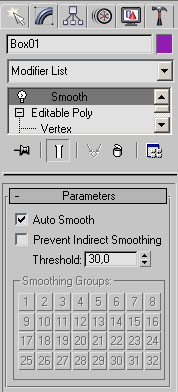
Рис. 6.19. Настройки модификатора Smooth (Сглаживание)